Cómo cargar una imagen de jugador personalizada de Xbox
Miscelánea / / April 06, 2023
Un Gamerpic es una imagen de perfil que representa la cuenta de usuario en Xbox. Las imágenes de jugador son personalizables y modificables y Microsoft, el creador de Xbox, las introdujo por primera vez con Xbox 360. Las imágenes de jugador son como avatares de tu perfil que también se usan como íconos en algunos escenarios en Xbox. Mientras configura su Gamerpic, encontrará una gran variedad de imágenes, y si no le gusta ninguna de ellas y desea configurar el suyo propio, puede configurar el que creó o también personalizar la foto con su imagen para configurarla en su cuenta. Ahora, pasemos al tema principal de cambiar, configurar y personalizar el Gamerpic por el que estás aquí. Este artículo lo guiará paso a paso sobre cómo crear una imagen de jugador personalizada de Xbox y cómo cargar su propia imagen de jugador en Xbox. Además, aprenderá cómo crear una Xbox Gamerpic personalizada para PC y si puede o no comprar Xbox Gamerpics.

Tabla de contenido
- Cómo cargar una imagen de jugador personalizada de Xbox
- ¿Cómo se crea una imagen de jugador personalizada?
- ¿Cómo se crea una imagen de jugador de Xbox personalizada para PC?
- ¿Puedes subir tu propia imagen de jugador en Xbox?
- ¿Cómo subir una imagen de jugador personalizada de Xbox?
- ¿Cómo se carga una imagen de jugador personalizada en Xbox One?
- ¿Xbox se deshizo de Gamerpic personalizado?
- ¿Cuánto tarda Xbox en aprobar una imagen de perfil?
- ¿Por qué no puedes cargar una imagen de jugador personalizada en la aplicación Xbox?
- ¿Cómo se cargan imágenes desde su teléfono a su Xbox One?
- ¿Puedes comprar imágenes de jugador de Xbox?
Cómo cargar una imagen de jugador personalizada de Xbox
Sabrás si puedes comprar Xbox Gamerpics y cómo cargar Gamerpic personalizado de Xbox más adelante en este artículo. Sigue leyendo para conocer más al respecto en detalle.
¿Cómo se crea una imagen de jugador personalizada?
Para crear su imagen de jugador personalizada, puede usar cualquier tipo de software, aplicación o sitio web. También puede crear un Gamerpic desde cero con Adobe Photoshop, MS Paint o Figma. También puede descargar la imagen de Internet, ajustar las dimensiones y configurarla en su perfil. Para crear una imagen de jugador personalizada para Xbox, solo debe seguir estos pasos básicos:
1. En tu xbox, abre el Borde de Microsoft navegador.
2. Busca el imagen deseada.
Nota: Asegúrese de que la resolución de la imagen sea de al menos 1080 x 720 (píxeles).
3. Pase el cursor sobre el imagen seleccionada y presione el botón Botón de menú en su controlador de Xbox.
4. Seleccionar Guardar imagen como > Ahorrar para guardarlo en el Fotos carpeta o cualquier ubicación de almacenamiento deseada.
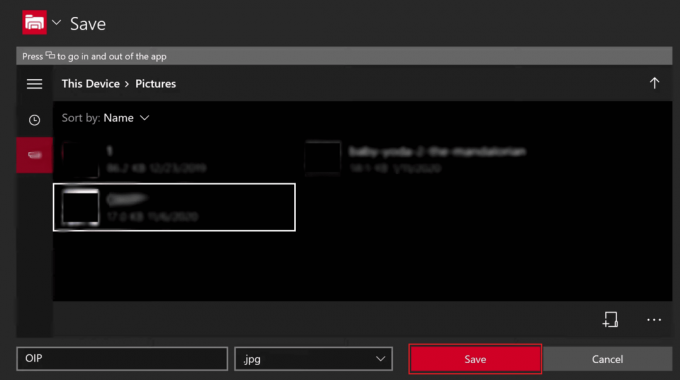
5. Ahora, abre un nueva pestaña en el navegador Edge y visite el Cambiar el tamaño de la imagen sitio web.
6. Elegir el Seleccionar imagen opción y sube el imagen descargada.
7. Selecciona el Por Dimensiones pestaña y píxel (píxel) en el menú desplegable, como se muestra a continuación.
8. Ingresar 1080 en el Altura caja y asegúrese de que Ancho la caja tiene una dimensión más de 1080.
Nota: Las dimensiones de ancho y alto deben ser más de 1080 píxeles para configurarlo como Gamerpic en Xbox.
9. Una vez que haya terminado de cambiar el tamaño, seleccione Cambiar el tamaño de la imagen.

10. Luego, seleccione Descargar imagen.

11. Ahorrar la imagen de jugador personalizada en el Descargas carpeta en su Xbox.
Así es como puedes crear una imagen de jugador personalizada para Xbox.
Leer también: Cómo cambiar tu foto de perfil en la aplicación Xbox
¿Cómo se crea una imagen de jugador de Xbox personalizada para PC?
Puedes seguir el pasos mencionados anteriormente para aprender los pasos para hacer una Xbox Gamerpic personalizada para PC.
¿Puedes subir tu propia imagen de jugador en Xbox?
Sí, puedes cargar tu propio Gamerpic en Xbox. Debes ir a la configuración del perfil y seleccionar la opción de imagen personalizada para subir el Gamerpic desde tu dispositivo. Puede cargar el Gamerpic de su elección, pero debe guardarse en su Xbox para que pueda cargarlo. Puede crear su Xbox Gamerpic personalizado siguiendo los pasos mencionados anteriormente. Si no tiene ningún Gamerpic suyo, puede seleccionar uno de los Gamerpics disponibles en Xbox durante la carga.
¿Cómo subir una imagen de jugador personalizada de Xbox?
Para cargar Gamerpic personalizado de Xbox, simplemente siga estos pasos:
Nota: asegúrese de haber creado y guardado la imagen de jugador personalizada en su Xbox. Si no lo ha hecho, consulte primero los pasos mencionados anteriormente.
1. presione el boton xbox en su controlador de Xbox para abrir el Hogar menú.
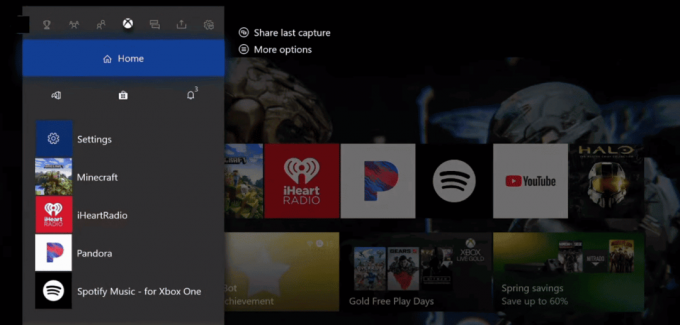
2. Bajo Perfil y sistema, elegir Miperfil.

3. Luego, seleccione Personalizar perfil.

4. Elegir Cambiar imagen de jugador.

5. Seleccionar Subir una imagen personalizada.

6. Selecciona el imagen de jugador personalizada desde el almacenamiento del dispositivo.
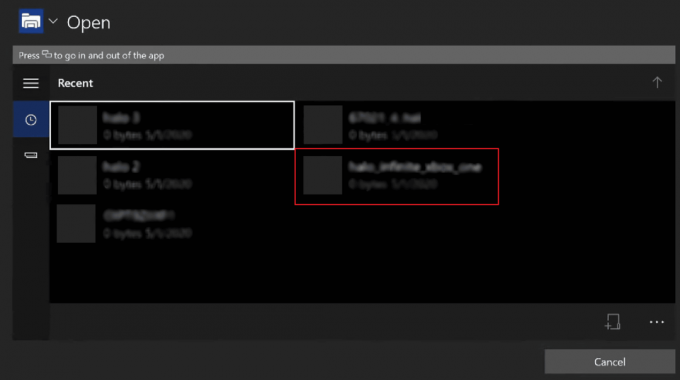
7. Ajustar la imagen y golpe Subir.

Así es como carga una imagen de jugador personalizada de Xbox usando su Xbox.
Leer también: ¿Puede obtener un cambio de Gamertag gratis?
¿Cómo se carga una imagen de jugador personalizada en Xbox One?
Siga el pasos mencionados en el encabezado anterior para comprender el procedimiento para cargar un Gamerpic personalizado en Xbox One.
¿Xbox se deshizo de Gamerpic personalizado?
No, Xbox no se deshizo de Gamerpic personalizado y todavía está disponible en su cuenta de Xbox desde el lanzamiento de Xbox One. El Gamerpic es totalmente personalizable y modificable, lo que significa que puede crear su Gamerpic personalizado y subirlo a su perfil. También puede seleccionar Gamerpic de las opciones disponibles en la sección de perfil mientras carga.
¿Cuánto tarda Xbox en aprobar una imagen de perfil?
Se trata de un proceso inmediato. A medida que carga la imagen, se actualiza inmediatamente y ni siquiera requieren cualquier permiso adicional o cualquier aprobación de Xbox para hacerlo. Al cargar una imagen de perfil, asegúrese de que tenga la dimensiones adecuadas que son adecuados para el perfil de Xbox. Si las dimensiones no son correctas, no se aceptará su foto de perfil. Actualizar y cargar una imagen de perfil en Xbox es un proceso sencillo y puede hacerlo con su Xbox o la aplicación Xbox.
¿Por qué no puedes cargar una imagen de jugador personalizada en la aplicación Xbox?
Estas son algunas razones válidas por las que no puede cargar una imagen de jugador personalizada en la aplicación Xbox:
- la imagen que estas subiendo no tiene dimensiones válidas.
- El Xbox se enfrenta a algunos problemas o podría ser un bicho.
- Conexión a internet inestable
- El problema con el servidor de Microsoft
- El Gamerpic que estás subiendo es de formato no compatible como debe ser PNG o JPEG o cualquier otro formato de imagen.
Leer también: Cómo realizar la recuperación de Gamertag de Xbox
¿Cómo se cargan imágenes desde su teléfono a su Xbox One?
Para cargar imágenes desde su teléfono a su Xbox one, siga estos próximos pasos:
1. Abierto xbox aplicación en su teléfono.

2. Toque en el perfil pestaña desde la esquina inferior derecha.

3. Ahora, toca tu foto de perfil, Como se muestra abajo.

4. Toque en el Añadir desde la galería icono.

5. Selecciona el imagen deseada desde el carrete de la cámara y toque en SUBIR, que se muestra resaltada, para cambiar su foto de perfil.

A medida que cambie su imagen de perfil en su aplicación Xbox, la imagen de perfil en su Xbox también cambiará inmediatamente.
¿Puedes comprar imágenes de jugador de Xbox?
No, no tienes que comprar Xbox Gamerpics. Las imágenes de jugador son disponible gratisen la cuenta de Xbox. Y si no te gusta ninguno de ellos, puedes configurar tu Gamerpic personalizado. Puede establecer una nueva imagen de jugador o cambiarla en cualquier momento con su Xbox o la aplicación Xbox. Xbox tiene excelentes opciones de Gamerpic de las cuales puede seleccionar una y configurarla en su perfil. Y si desea configurar su Gamerpic personalizado, puede seleccionar desde su dispositivo, pero asegúrese de que la imagen tenga las dimensiones correctas (más de 1080 x 1080 píxeles).
Recomendado:
- ¿Cómo se puede eliminar la cuenta de Adobe?
- ¿Cómo inicia sesión en su cuenta de PSN?
- ¿Cómo cambio mi cuenta de Xbox One de niño a padre?
- Cómo cambiar la imagen de perfil de Steam
Entonces, esperamos que hayas entendido cómo cargar Imagen de jugador personalizada de Xbox con los pasos detallados para su ayuda. Puedes hacernos saber cualquier duda o sugerencia sobre cualquier otro tema sobre el que quieras que hagamos un artículo. Déjalos en la sección de comentarios a continuación para que los sepamos.

pete mitchell
Pete es redactor sénior en TechCult. Pete ama todo lo relacionado con la tecnología y también es un ávido aficionado al bricolaje de corazón. Tiene una década de experiencia escribiendo instrucciones, funciones y guías tecnológicas en Internet.



